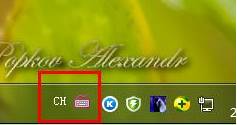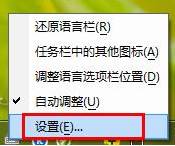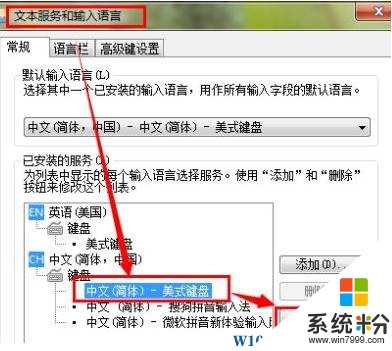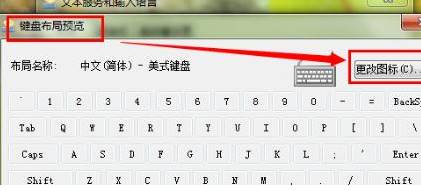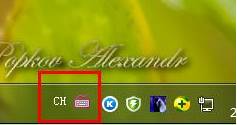Win7如何修改輸入法圖標?Win7輸入法個性化圖標設置方法!
時間:2017-04-06 來源:互聯網 瀏覽量:
在win7操作係統中該如何自定義輸入法的圖標呢?現在使用Windows 係統的用戶都喜歡自定係統界麵,相信大多用戶都不知道輸入法的圖標也可以自定義!今天小編將給大家分享修改輸入法圖標的方法!
步驟:
1、在任務欄的輸入法圖標上單擊右鍵,選擇【設置】;
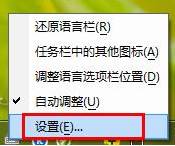
2、在“文本服務和輸入語言”框中,選中“中文(簡體)---美式鍵盤”,然後,點擊【屬性】按鈕;
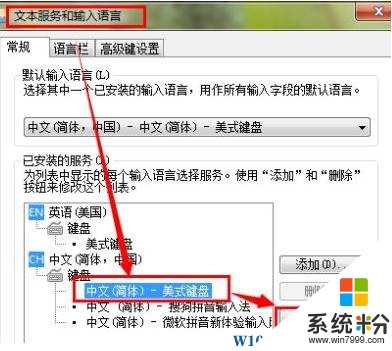
3、在“鍵盤布局預覽”的窗口中選擇“更改圖標”;
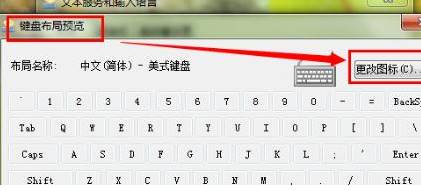
4、選擇需要設置的圖標,選中後點擊【確定】—【確定】即可。

www.online-4teil.com
完成設置後我們就可以在任務欄中看到不一樣的輸入法圖標了,是不是很酷呢!